Heim >Betrieb und Instandhaltung >Windows-Betrieb und -Wartung >So erlauben Sie Chrome in den Firewall-Einstellungen den Zugriff auf das Netzwerk
So erlauben Sie Chrome in den Firewall-Einstellungen den Zugriff auf das Netzwerk
- 王林Original
- 2020-04-17 15:36:5577964Durchsuche

Klicken Sie mit der rechten Maustaste auf „Dieser PC“ und wählen Sie die Option „Eigenschaften“.
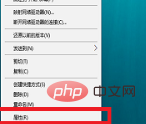
Klicken Sie zum Aufrufen auf die Option „Systemsteuerung“. Klicken Sie auf der Startseite der Systemsteuerung auf „System und Sicherheit“ und dann auf „Apps über die Windows-Firewall zulassen“
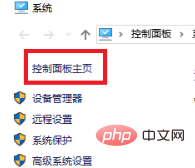
Klicken Sie auf die Option „Einstellungen ändern“
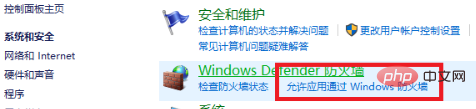
Überprüfen Sie abschließend die Anwendung, z. B. 360 Browser, und klicken Sie auf OK
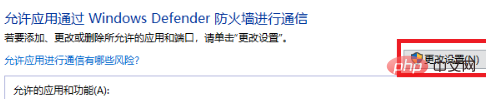
Empfohlenes Tutorial:
Windows-Tutorial
Das obige ist der detaillierte Inhalt vonSo erlauben Sie Chrome in den Firewall-Einstellungen den Zugriff auf das Netzwerk. Für weitere Informationen folgen Sie bitte anderen verwandten Artikeln auf der PHP chinesischen Website!
In Verbindung stehende Artikel
Mehr sehen- Was soll ich tun, wenn der Windows-Bildbetrachter nicht gefunden wird?
- So lösen Sie das Problem, dass der Windows-Computer Sie auffordert, die WLAN-Funktion auszuschalten
- Was soll ich tun, wenn mein Windows-Computer automatisch zur wechselnden Benutzeroberfläche zurückkehrt?
- Was soll ich tun, wenn sich meine Maus nach dem Einschalten meines Windows-Computers weiterhin im Kreis dreht?

